Чем открыть файл с камеры видеонаблюдения
Вопрос о том, как открыть файл с камеры видеонаблюдения, довольно часто появляется у тех, кто пользуется разнообразными системами наблюдения – видеорегистраторами, аналоговыми или smart-камерами. Эта статья поможет вам разобраться, какие кодеки сжатия используются в видеонаблюдении и как просмотреть файл с камеры или с видеорегистратора на компьютере.
Современные IP камеры или видеорегистраторы кодируют видео в форматы .264, H.264, H.264+, H.265, H.265+
- 264 относится к старым форматам, которые представляют собой необработанный поток данных и занимают много места на карте памяти. Воспроизвести такую запись напрямую невозможно. Для просмотра видео с расширением .264 вам придется конвертировать его в подходящий видео-формат. В новых камерах вы едва ли столкнетесь с ним, но в камерах десятилетней давности он еще встречается;
- Н.264 (или MJPEG) сжимает данные для экономии места на носителе, не снижая качества записываемого видео. Все камеры нового поколения делают записи в Н.264, и открыть его для просмотра можно в различных видеопроигрывателях;
- Н.265 или HEVC (англ. High Efficiency Video Coding — высокоэффективное кодирование видеоизображений) — формат видеосжатия с применением более эффективных алгоритмов по сравнению с H.264/MPEG-4 AVC. H.265 при вдвое меньшем битрейте обеспечивает такое же визуальное качество, что и H.264, которым сейчас сжата большая часть видео в Интернете;
- Компания Hikvision разработала свой собственный алгоритм сжатия на базе стандарта H.265 / High Efficiency Video Coding (HEVC). Новый формат сжатия носит название H.265+. До этого момента, Hikvision уже внесла улучшения в H.264, назвав усовершенствованный стандарт H.264 +.
Все улучшения в кодеках в основном направлены на оптимизацию объема и качество сжатия видео. При увеличивающемся разрешении видео на камерах, проблема передачи большого трафика по ip сетям становится критичной. На следующем рисунке показано, сколько камер могут использовать полосу пропускания при задействовании разных кодеков сжатия (на примере камер с разрешением 2Мп и 8Мп):

А на следующей картинке показана вместимость архивов для камер (2М и 8Мп) при использовании того или иного кодека:
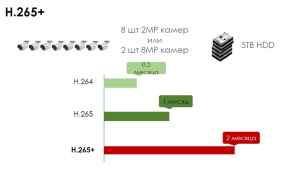
Открытие файлов h264
На современных версиях ОС Windows, к сожалению, могут возникать проблемы при работе с таким форматом. В ОС Mac и Linux данные проблемы практически не встречаются.
Пользователям Windows остаётся два варианта:
- Воспользоваться сервисами для онлайн-конвертации видео из одного формата в другой (например, в привычный MP4). На данных сервисах есть ограничения по длительности и весу видео. Также есть риск некорректной конвертации.
- Воспользоваться проигрывателями, которые способны корректно прочесть и открыть видео в .h264.
Если вы выбрали второй вариант, то для начала установите нужный проигрыватель, а позже откройте видео с его помощью. Для этого нужно нажать правой кнопкой мыши по видеофайлу и выбрать пункт “Открыть с помощью…”, далее ищите нужный проигрыватель и открываете в нём видео.

Плееры для просмотра H264 и H265 видео
Файлы с видеорегистратора обладают нестандартным расширением, поэтому часто их требуется переформатировать в конвертере H.264 и H.265. Однако существуют плееры, которые уже имеют поддержку кодека, необходимого для воспроизведения.
Один из самых популярных медиаплееров в мире, который входит практически во все рейтинги проигрывателей видео. VLC подкупает понятным интерфейсом и большим количеством дополнительных функций. Среди его опций — инструменты редактирования, которые позволяют улучшить качество картинки, эффектные фильтры, а также возможность проигрывать файлы по ссылке или с подключенного тюнера и чтение DVD и Blu-ray дисков.

Плеер распознает практически все типы видеофайлов, в том числе сжатые при помощи редких кодеков. Еще одна «фишка» приложения — его можно использовать для стриминга видео с вашего компьютера. Помимо основного функционала, возможности софта можно расширить при помощи плагинов и модулей. Единственное, к чему могут придраться опытные пользователи — невозможность вручную настраивать интерфейс.
GOM Media Player
Удобный в управлении h264 плеер, позволяющий просматривать большинство видеоформатов. Особенностью GOM Media Player является специальное расширение Codec Finder. Оно пригодится, если при проигрывании возникает ошибка. В этом случае софт самостоятельно проведет анализ, отыщет и загрузит нужные кодеки. При этом с вашей стороны не потребуется никаких действий.
Другими полезными опциями, которые предлагает плеер, являются встроенный скриншотер, позволяющий создавать стоп-кадры клипов, и коллекция фильтров, улучшающих качество в режиме реального времени. Поддерживается проигрывание в режиме 360 градусов, присутствуют аудиоэффекты для улучшения звука.

Софт содержит большое количество установок, с помощью которых можно настраивать внешний вид плеера и параметры воспроизведения. К минусу проигрывателя относится встроенный рекламный бар. Также стоит отметить, что некоторые антивирусы блокируют инсталлятор как потенциально опасное содержимое, поэтому при установке требуется отключить защитник.
Media Player Classic
Еще один медиапроигрыватель, который можно установить в качестве программы для просмотра видео с видеорегистратора. MPC пользуется популярностью из-за того, что он поставляется с обширной коллекцией встроенных кодеков. Он задействует собственные ресурсы во время воспроизведения, поэтому значительно снижается нагрузка на процессор ПК.
Медиаплеер проигрывает файлы с локального диска, подключенных устройств, DVD и Blu-Ray. При просмотре с дисков есть возможность быстро возвращаться в корневое меню и использовать встроенную навигацию. Поддерживается подключение субтитров, добавление нескольких аудиодорожек, есть возможность захватывать видео с внешнего источника (при условии, что он подключен к ПК).

К небольшому недостатку программы можно отнести слегка устаревший дизайн, а также невозможность вручную его настроить. Также следует учитывать, что в 2017 году разработчики отказались от дальнейшей поддержки своего продукта и убрали ссылки на скачивание с официального сайта. Поэтому неизмененный инсталлятор найти на прострах интернета довольно сложно.
KMPlayer
Этот h 624 и h 265 плеер умеет быстро и без подвисаний воспроизводить файлы, сжатые с технологией HEVC в разрешении Full HD, 4R, 8K с битрейтом 60 FPS. KMPlayer обладает стильным дизайном, при этом интерфейс интуитивно понятен с первого взгляда. Доступ к основным функциям можно получить из нижней панели управления, а во время проигрывания эту строку можно скрыть, чтобы вас ничего не отвлекало от просмотра видеоматериала.
Медиаплеер позволяет открывать файлы сразу несколькими способами. Вы можете указать ссылку на файл в интернете, загрузить клип с жесткого диска, указать целую папку, запустить DVD. Еще одна особенность — запуск видеороликов напрямую из YouTube и Instagram. Добавленный клип можно также воспроизвести в режиме VR или преобразовать в 3D-картинку.

Несмотря на большое количество функций, проигрыватель практически не дает нагрузку на ПК, так как оптимизирован специально для слабых устройств. Владельцы телефонов на базе Android и iOS могут воспользоваться мобильным приложением, который включает в себя практически все функции десктопной версии. Что касается недостатков плеера, к ним можно причислить рекламный сайдбар и негативную реакцию некоторых антивирусов.
BSPlayer
BSPlayer анализирует компьютер при установке и самостоятельно загружает недостающие кодеки. При этом библиотеки устанавливаются только для самого плеера, не затрагивая остальные программы, что позволяет избежать возможных ошибок в работе. Так как проигрыватель загружает последние версии кодеков, он в состоянии прочитать даже редкие и новые расширения.
Софт поддерживает просмотр локальных видео- и аудиофайлов, считывает вставленные в дисковод DVD и позволяет просматривать ТВ при наличии нужного соединения. Видеоплеер позволяет загружать из интернета субтитры для ролика, просматривать стриминги с YouTube, изменять скорость воспроизведения, сохранять скриншоты, создавать плейлисты.

BSPlayer можно использовать бесплатно, но для просмотра высокого разрешения и скачивания роликов с YouTube потребуется приобрести лицензию. К минусу плеера можно отнести устаревший дизайн в стиле 2000-х. Во время воспроизведения плеер автоматически скрывает рабочие панели, поэтому управлять плеером неудобно.
Заключение
В этом рейтинге мы разобрали, какой h264 проигрыватель поможет воспроизвести файлы, сжатые этим кодеком. Все рассмотренные программы не требуют дополнительной технической настройки, так что работать с ними могут даже совершенно неопытные пользователи.
А если вы хотите не только просмотреть видеофайл с редким расширением, но также улучшить его или преобразовать в другой формат, советуем скачать ВидеоМАСТЕР. Он поможет оптимизировать клип для просмотра на любых устройствах, позволяет сжать размер без ущерба для качества и обладает простым управлением, понятным для каждого.
ТОП-10 программ для обрезки видео
Как загрузить видео в ВК
Как отправить большое видео по почте
Почему не воспроизводится видео на компьютере
Как загрузить видео на YouTube
Конвертируйте видео в любой формат – быстро и удобно! ВидеоМАСТЕР уже более 5 лет помогает всем любителям видео
Альтернативный вариант проигрывателя H264
Стандартный медиаплеер предлагает слишком мало функций? Советуем вам скачать ВидеоМАСТЕР – он не только позволяет просматривать видеофайлы редких форматов, но также имеет встроенный редактор. Просматривайте файлы, сжатые кодеком H.264, обрезайте ролики, сохраняйте GIF-анимацию, заменяйте аудиодорожку или делайте озвучку, создавайте диски с любимыми клипами – все это легко и быстро.
Хотите преобразовать H264 в более популярный кодек или для просмотра на телефонах? ВидеоМАСТЕР поможет переконвертировать видеоролики в AVI, MP4, MKV, WMV, HEVC, DT, MTS и множество других популярных и редких видеоформатов, а также создать клип для Android, iPhone, Blackberry, iPad и других переносных гаджетов.

Установите ВидеоМАСТЕР прямо сейчас
Как просмотреть видео с камер наблюдения?
Системы видеонаблюдения позволяют не только просматривать видео в режиме реального времени, но и записывать его на жесткие диски видеорегистраторов, компьютеров или видеосерверов.
Однако не всегда удается просмотреть записанное видео встроенным в систему проигрывателем, так как записи сжаты кодеками H264 или H265 либо же их версиями со знаком +.
Обычно для просмотра записанного с камер видео проблем не возникает. Современные операционные системы как стационарные, так и мобильные при наличии всех обновлений системы без проблем открывают видео с камер наблюдения.
Но что делать, если видео невозможно просмотреть? Для этого придется устанавливать дополнительное ПО. Это может быть любой проигрыватель видео или пакетом кодеков, добавляющих поддержку новых форматов во встроенный в систему Media Player.
Какие проигрыватели лучше всего выбрать для этого. Перечислим те, кто 100% дают возможность просматривать записи сжатые видеокодеками H264 или H265:
- VLC Media Player
- KMPlayer
- ALLPlayer
Кроме этих видеоплееров, есть и множество других, которые легко открывают сжатое видео.
Но если вы не хотите использовать сторонние проигрыватели видео, открыть записи с камер видеонаблюдения можно и с помощью пакетов кодеков для стандартной программы для Windows — Media Player.
Для этого лучше подходят следующие кодеки:
- K-Lite Codec Pack
- ADVANCED Codecs
- Media Player Codec Pack
- XviD Codec
Будьте осторожны при их скачивании, часто в них хакеры встраивают всякого рода вирусы, так что лучше скачивать с сайтов разработчиков данного ПО.
При попытках просмотра записанного видео с камер наблюдения случается, что изображения сохраняются в необработанном формате (RAW), хотя при этом и используются кодеки h264 или h265.
Из-за этого видео не открывается , какие бы проигрыватели или кодеки вы не используете. Но есть выход — нужно сделать переконвертацию видео в более распространённые форматы.
Конвертировать видеозаписи из необработанного формата можно с помощью видеоредакторов.Они бывают платные и бесплатные. Перечислим основные из них.
- Sony Vegas Pro
- Adobe Premiere
Надеемся, что после прочтения этой статьи у вас больше не возникнут проблемы с просмотром видео из архива вашей системы видеонаблюдения.
Ну а мы напоминаем, что наша компания «Запишем всё» с 2010 года занимается проектированием монтажом, модернизацией и обслуживанием любых систем видеонаблюдения и видеодомофонов в Москве и Подмосковье.
Мы работаем быстро, качественно и по доступным ценам. Перечень услуг и цены на их вы можете посмотреть здесь.
Звоните +7 (499) 390-28-45 с 8-00 до 22-00 в любой день недели, в том числе и в выходные. Мы будем рады Вам помочь!
p4GcRGuXFmeV4ZWTYHVAt18A2 2020-06-10T15:01:46+03:00 10, Июнь, 2020 | Настройка видеонаблюдения | Комментарии к записи Как просмотреть видео с камер наблюдения? отключены
Как просмотреть видео с камеры наблюдения
Видеонаблюдение — чуть ли не обязательная составляющая современных требований к обеспечению безопасности на охраняемых объектах. Сложно найти компанию или предприятие, которые бы не воспользовались преимуществами данной системы, особенно в крупных городах.

- Как просмотреть видео с камеры наблюдения
- Как посмотреть запись с камеры видеонаблюдения
- Как посмотреть записи с видеорегистратора
- — компьютер с выходом в интернет;
- — программа Any Video Converter.
Установите на ваш компьютер необходимые кодеки. Обычно к камерам наблюдения прилагаются оригинальные кодирующие программы, разработанные специально для конкретной системы наблюдения. Такие кодеки (если они по какой-то причине не входят в комплект) можно попробовать найти в интернете, ориентируясь на компанию-производителя.
Воспроизводите видео в рекомендуемом системой плеере. Если проигрыватель, установленный на вашем компьютере по какой-то причине не читает видео, скачайте другой. Посмотрите, в каком формате сохранено видео, подбирайте проигрыватель, который воспроизводит данный формат.
Попробуйте найти некоторые из указанных ниже проигрывателей. Они являются наиболее распространенными и воспроизводят большинство популярных форматов видео. Вот некоторые из них: Windows Media Classic, K-lite, KMPlayer, VLC. Видео в системах наблюдения чаще всего используется в формате Mpeg4 или umv.
Если вам не удается открыть файл в исходном формате, найдите возможность перекодировать видео в подходящий вам формат. Сделать это можно с помощью специальных программ (Any Video Converter, ProCoder, Adobe Encoder, VirtualDub). Ищите информацию о перекодировании видео на специализированных форумах и сайтах в интернете.
Воспользуйтесь для перекодирования программой Any Video Converter. Для этого откройте видео в программе (Файл-импорт-видео). В открывшемся окне укажите формат, в который вы собираетесь перевести исходный файл. Укажите папку на своем компьютере, куда полученный файл должен быть сохранен. Запустите перекодирование.









